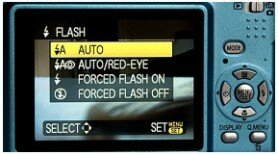Innova Estrategias
Innova Estrategias
Cursos Gratis con Diploma
formate-gratis.es
MÁS HERRAMIENTAS
EMULSIÓN ABAJO:
Generalmente la emulsión (capa fotosensible del papel) se muestra hacia arriba, eligiendo esta opción se le da la vuelta a la imagen invirtiéndola, de modo que esta se vería normal dando la vuelta al papel y mirando a trasluz.
NEGATIVO:
Se imprimirá la imagen con los colores invertidos: como el negativo de una fotografía.
Si elegimos la opción Gestión de color nos aparecerá un cuadro como éste, con el que se puede cambiar el espacio de color de su imagen logrando una copia impresa en papel con los colores más parecidos a la imagen que ve en la pantalla.
ESPACIO DE ORIGEN:
Contiene los colores que se van a enviar a la impresora. Este espacio puede ser el perfil de color documento que esté empleando en ese momento, o puede ser el perfil de prueba que esté utilizando en ese momento.
ESCALAR ESTILOS:
Si la imagen tiene capas a las que se les ha aplicado algún estilo (con la paleta de estilos), al activar esta casilla el efecto de los estilos se readapta a la imagen cuando se cambie su tamaño.
RESTRINGIR PROPORCIONES:
Calcula automáticamente la altura de la imagen si le establecemos una anchura y viceversa.
REMUESTREAR LA IMAGEN:
Si no tenemos activada esta opción no veremos en la pantalla los nuevos cambios. Se puede determinar cómo reorganizar la imagen al cambiar su tamaño:

LA HERRAMIENTA BORRADOR:
El Borrador permite quitar la pintura de una zona determinada del lienzo y sustituirla por el color de Fondo. En la barra de opciones encontramos prácticamente todas las opciones ya conocidas. Esto es porque podemos utilizar el borrador como si de un pincel se tratase, configurando su dureza, opacidad o flujo hasta adaptarse a nuestras necesidades con lo que puedes seleccionar el modo de borrado. Despliegue la lista desplegable de Modo en la barra de opciones de herramientas.
Puede escoger entre que la punta del borrador actúe como un pincel, un lápiz o simplemente que adopte la forma de un cuadrado, eliminando completamente el contenido del área del cuadrado. En capas opacidad, fusiona dos imágenes y se ven las dos mezcladas. Muy importante será no tener mayúsculas cuando vamos a utilizar la goma de borrar.
OPCIÓN BORRAR HISTORIA:
Su función es la de restaurar al estado original de la imagen las zonas afectadas por el trazo del borrador. Este efecto se puede conseguir de modo idéntico utilizando la herramienta Pincel de historia, la cual actúa también de este modo.
Otra forma de activar el borrador a historia es mantener la tecla Alt pulsada mientras se utiliza el Borrador, causará el mismo efecto que si la casilla de Borrar a historia se hallase activada.
BORRADOR MÁGICO:
Este borrador actúa únicamente sobre un color en la imagen, dejando las áreas afectadas de color transparente. Esta herramienta acepta un valor de Tolerancia que, borrará también los colores similares al color seleccionado en principio.
También podemos jugar con las opciones suavizar, que hará más suave la transición del área borrada a la que se mantiene intacta. Y la opción opacidad, que en rangos bajos no borra totalmente el color, sino que lo hace más transparente.
BORRADOR DE FONDOS:
El Borrador de Fondos resulta de gran ayuda cuando nos es necesario extraer un objeto de una imagen. La punta de esta herramienta tiene una forma especial. Está formada por una base redondeada pero añade una mirilla en forma de aspa en su centro.